Pendurar conteúdos e imagens nos murais do Pinterest é hoje uma das atividades mais praticadas na internet. A rede social já está entre as três mais acessadas do mundo, perdendo apenas para o Facebook e o Twitter. Além disso, ela ultrapassou em tempo recorde sites como Tumblr e Google+.
Se o Pinterest é a rede social da vez, que tal facilitar o seu acesso a ela? É possível adicionar o botão oficial aos navegadores Google Chrome, Internet Explorer e Mozilla Firefox. O procedimento é simples e rápido. Confira no passo a passo abaixo como é fácil adicionar um atalho.
Google Chrome
Clique no ícone de “Ferramentas”, localizado no canto superior direito do navegador. Dentro do menu, selecione as opções “Favoritos” e “Exibir barra de favoritos”.
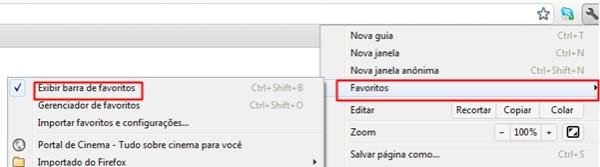
Em seguida, clique neste link para acessar o site do botão “Pin It”. Então, basta clicar sobre o botão e arrastá-lo para a barra de favoritos. Quando você estiver navegando e quiser compartilhar algum conteúdo, basta clicar no novo botão e selecionar a board desejada.
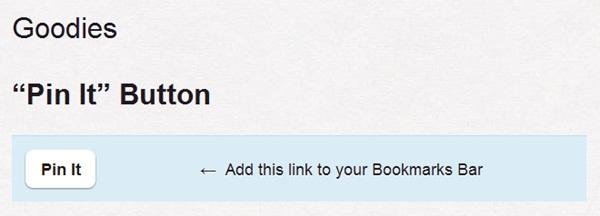
Internet Explorer
Clique com o botão direito do mouse na barra principal do navegador e selecione a opção “Barra de Favoritos”.
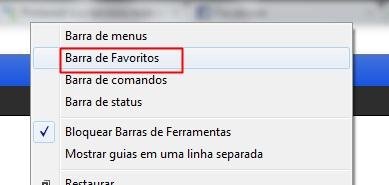
Acesse a página em que se encontra o botão “Pin It”, por meio deste link, clique sobre ele e arraste-o para a “Barra de favoritos”. Vale lembrar que nem todas as versões do Internet Explorer são compatíveis com o atalho.
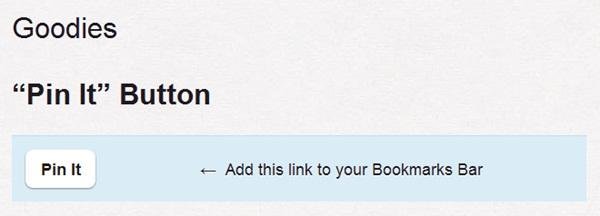
Mozilla Firefox
Clique no botão “Firefox”, localizado no canto superior esquerdo da tela, selecione “Opções” e, em seguida, habilite a “Barra dos favoritos”.
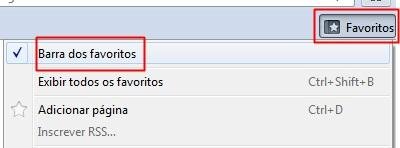
Na página oficial do botão do Pinterest, clique sobre ele e arraste-o na direção da “Barra dos favoritos”. Para compartilhar uma imagem, basta clicar sobre o novo botão instalado em seu navegador.
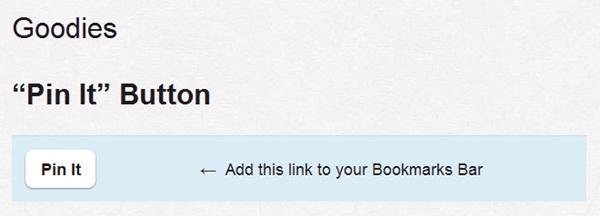
Pronto! A partir de agora, o Pinterest está ainda mais integrado ao seu dia a dia.
Categorias








![Imagem de: Pinterest: o guia definitivo de como usar [vídeo]](https://tm.ibxk.com.br/2012/4/materias/222061618524.jpg?ims=164x118)


















